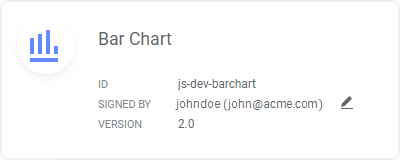Preferencias de Application
| Preferencia | Descripción |
|---|---|
| Row limit for data view input to external services |
Esta preferencia especifica el número máximo de filas que se pueden enviar al servicio externo cuando se ejecuta una acción externa que utiliza la vista de datos como parámetro de entrada. El valor predeterminado es 1000 filas. Nota: Para las acciones creadas en Spotfire 12.4 o una versión anterior, si cambia esta preferencia, el cambio tendrá efecto en las nuevas acciones. Para aplicar el nuevo valor de preferencia a una acción existente, debe volver a configurar la acción haciendo una nueva selección en un selector de columna en Vista de datos.
|
| Preferencia | Descripción |
|---|---|
| Show community add-ons |
Esta preferencia especifica si todos los complementos disponibles deben mostrarse en el Navegador de complementos. Cuando se establece en Falso, solo se mostrarán los complementos clasificados como complementos de Data Science. Por ejemplo, mods de visualización y mods de acción compatibles con Spotfire. Cuando se establece en Verdadero, los complementos de la comunidad que no sean compatibles con Spotfire se mostrarán junto con los complementos compatibles. El valor predeterminado es False. |
| Preferencia | Descripción |
|---|---|
| Additional File Extensions |
Permite especificar una matriz de extensiones de archivo adicionales que deben aceptarse en vínculos de Spotfire. Escriba una extensión de archivo por línea en el cuadro de diálogo. Tenga en cuenta que Allow Additional File Extensions debe establecerse como True para poder usar extensiones de archivos adicionales. |
| Additional Uri Schemes | Se usa para vincular a otros esquemas URI además de direcciones HTTP de Spotfire. Tenga en cuenta que Allow Additional Uri Schemes debe establecerse como True si se desea poder usar los esquemas URI especificados. Además, tenga en cuenta que, si Allow Additional Uri Schemes está definido con el valor True y Additional Uri Schemes permanece vacío, todos los esquemas URI estarán permitidos. |
| Allow Additional File Extensions | Debe establecerse como True si se desea poder utilizar la preferencia Additional File Extensions. |
| Allow Additional Uri Schemes |
Debe establecerse como True si se desea usar la preferencia Additional Uri Schemes. La configuración predeterminada es False. Tenga en cuenta que, si Allow Additional Uri Schemes está definido con el valor True y Additional Uri Schemes permanece vacío, todos los esquemas URI estarán permitidos. |
| Allow background calculations for recommendations |
Especifica si se deben ejecutar cálculos para presentar más recomendaciones basadas en los datos. Si se habilita, los cálculos se ejecutan en segundo plano para intentar encontrar relaciones entre las columnas seleccionadas y las demás columnas de los datos. OnDemandForWideData: seleccione esta opción para activar los cálculos en segundo plano solo al realizar selecciones. Esto puede mejorar el rendimiento si las tablas de datos contienen una gran cantidad de columnas. AlwaysOn: seleccione esta opción para ejecutar cálculos en segundo plano hasta que finalicen los cálculos de relaciones para todas las columnas existentes en las tablas de datos. Off: seleccione esta opción para desactivar los cálculos en segundo plano. Seguirá viendo visualizaciones recomendadas basadas en los datos que ha seleccionado, pero no se realizará ninguna búsqueda automática de relaciones con los demás datos. El valor predeterminado es OnDemandForWideData. |
| Analyze current marking | Especifica si se deben presentar recomendaciones que muestren relaciones entre datos marcados y desmarcados. El valor predeterminado se establece en True. |
| AutoCreateFilters | Permite especificar si los filtros deben crearse automáticamente para todas las columnas de datos en memoria cuando se carguen nuevos datos. El valor predeterminado es True. Tenga en cuenta que esto no se aplica a tablas de datos en bases de datos. |
| Blocked System Types |
Permite especificar una matriz de tipos de sistema que no deben utilizarse al guardar y cargar documentos y marcadores. Escriba un tipo de sistema por línea en el cuadro de diálogo. Tenga en cuenta que Usar tipos de sistema bloqueados debe establecerse como True para poder bloquear vínculos a los tipos de sistema especificados. |
| DefaultValueRenderers | Abre el cuadro de diálogo Configuración del procesador que establece el procesador predeterminado para distintos tipos de contenido. Esto se puede aplicar cuando se muestren vínculos, imágenes, figuras geométricas, etc., en visualizaciones de tablas, o como etiquetas o sugerencias sobre herramientas. Para obtener descripciones detalladas de la configuración del procesador, haga clic en el botón Ayuda del cuadro de diálogo Configuración del procesador para ver la guía de usuario de Spotfire. |
| EnableCompatibilityPptExport | Especifica si la exportación obsoleta 7.11 a Microsoft PowerPoint debe estar activada. El valor predeterminado es false. |
| EnableHtmlExport | Especifica si la exportación a HTML debe estar activada (la exportación a HTML es obsoleta). El valor predeterminado es false. |
| EnablePrint | Especifica si la impresión obsoleta 7.11 debe estar activada, en lugar de exportar a un PDF e imprimir el PDF. El valor predeterminado es false. |
| EnableVisualizationPropertiesPanel |
Especifica si el panel Propiedades de la visualización debe estar disponible en Spotfire. El panel es una vista previa de la nueva experiencia de propiedades de la visualización. El valor predeterminado es True. Nota: Esta preferencia solo afecta la disponibilidad del nuevo panel de propiedades de la visualización al que se puede acceder desde Ver > Propiedades de la visualización (vista previa) y no a ninguna otra propiedad de la visualización.
|
| Fixed Visualization Area Sizes |
Permite especificar qué tamaños fijos (en píxeles) deben estar disponibles en la lista desplegable Tamaño del área de visualización en Propiedades del documento junto a Ajustar a ventana y Tamaño personalizado. Especifique cada tamaño en una nueva línea y use este formato: iPad vertical (560 x 834) iPad horizontal (816 x 575) Escritorio 1024 x 768 (814 x 610) Escritorio 1600 x 1200 (1390 x 1030) Escritorio vertical 1050 x 1680 (840 x 1550) Pantalla muy grande ({0} x {1}) (4000x3000) Este tamaño se especifica entre paréntesis y el texto que lo precede corresponde al que se mostrará en la lista desplegable. El último ejemplo muestra cómo se pueden usar variables si se desea que los tamaños especificados entre paréntesis también aparezcan en la lista desplegable. De forma predeterminada, iPad vertical y iPad horizontal están disponibles en la lista. Tenga en cuenta que estas opciones se eliminan de la lista en cuanto se agrega un tamaño en esta. |
| GraphicsBackend |
Le permite especificar el back-end de gráficos predeterminado. Los valores posibles son Skia o SystemDrawing. Nota: Al abrir análisis mediante el cliente web, la configuración del back-end de gráficos SystemDrawing solo afecta a los servicios de Web Player que se ejecutan en Windows. Skia es el único back-end compatible cuando se ejecutan nodos de Web Player en Linux.
Si se deja vacío o se proporciona un valor no válido, se utilizan los ajustes especificados en la configuración del servidor. |
| Language | Permite especificar el idioma que se desee (es posible que el idioma preferido no esté disponible en esta aplicación). |
| MaxNumberOfWindowHandles | Permite especificar el número máximo de controles de ventanas (objetos de usuario) permitido antes de que la aplicación comience a eliminar ventanas y controles en páginas que no son visibles. |
| PageFooterForExports |
Escriba el texto predeterminado que se usará cuando se establezca el pie de página predeterminado (representado por la propiedad ${Report.DefaultFooter}) en la sección Encabezados y pies de página del cuadro de diálogo Exportar a PDF. Si se especifica un texto de pie de página predeterminado, se establecerá automáticamente en el campo central de la parte inferior de las páginas PDF cuando se creen nuevos informes. Nota: En el caso de Exportar a PDF versión 7.9 [deprecated], el texto que escriba aparecerá en el pie de página del centro. Además, se activará la opción Pie de página del cuadro de diálogo Exportar a PowerPoint, que usará el texto escrito como pie de página predeterminado. |
| Colecciones de formas ancladas |
Con esta preferencia, puede especificar qué colecciones de formas quiere mostrar de forma predeterminada en el selector de formas.
|
| PopupNotificationsByDefault |
Utilice esta preferencia para especificar si la casilla Mostrar notificaciones emergentes en el menú flotante Notificaciones debe estar seleccionada de forma predeterminada para un determinado grupo de usuarios. Cuando la casilla de verificación no está activada, el usuario debe abrir manualmente el menú flotante Notificaciones para inspeccionar las notificaciones. El valor predeterminado es True. Consejo: Establezca esta preferencia en False para los grupos donde los miembros no podrán actuar en ninguna notificación que pueda aparecer; por ejemplo, los consumidores del panel sin derechos de edición.
|
| PreferredFonts |
Le permite especificar una lista de fuentes preferidas para usar al crear análisis. Por ejemplo, podría ser la fuente de la empresa o varias fuentes diferentes que sepa que se han instalado en un host de Web Player o Automation Services que se ejecuta en Linux. Si las fuentes que se utilizan en un análisis faltan en el host de Web Player o Automation Services, los usuarios del cliente web no verán las mismas cosas que los autores que trabajan con un cliente instalado. Consulte también Ejecución de Web Player o Automation Services en Linux. Las fuentes preferidas se mostrarán en la parte superior de la lista Fuentes en el cuadro de diálogo Editar tema personalizado al crear o editar análisis. Agregue nuevas fuentes a la lista preferida escribiendo o pegando un nuevo nombre de fuente por línea en el cuadro de diálogo del editor del recopilador de cadenas y haciendo clic en Aceptar. |
| Sandbox Attribute for iframe Components |
Permite restringir el contenido de los componentes iframe en la aplicación (como el panel de página web) mediante las reglas de atributo sandbox estándar. Especifique, en forma de lista separada mediante espacios, los valores que eliminarán las restricciones de sandbox especificadas. La configuración predeterminada es: allow-forms allow-popups allow-same-origin allow-scripts |
| SaveCompatibilityVersion | Se debe establecer como True para permitir la compatibilidad con versiones posteriores de los análisis. |
| SaveResourceMetadataInLibrary | Permite determinar si los metadatos relacionados con el consumo de recursos de los análisis se guardarán en la biblioteca o no. El valor predeterminado es True. |
| ShowCommunity |
De forma predeterminada, hay un vínculo a la Comunidad TIBCO en el menú Ayuda. Este vínculo se puede modificar para que apunte a un recurso diferente si se aplica el co-branding, pero el vínculo también se puede eliminar utilizando esta preferencia. Si se establece en True, el vínculo a la comunidad especificada se muestra en el menú Ayuda. Cambie la configuración a False para ocultar la opción del menú. Consulte el manual de co-branding de Spotfire para obtener más información sobre el co-branding. |
| ShowStatusInTaskBar |
Si se establece en True, el cliente Spotfire instalado puede indicar el estado a través de la barra de tareas de Windows, lo cual puede resultar útil al cambiar a una aplicación diferente. Algunos ejemplos de indicaciones pueden ser información de progreso durante operaciones prolongadas, solicitudes que requieren la intervención del usuario o si se ha producido un error. Cambie la configuración a False para desactivar las indicaciones de estado. |
| ToolbarShortcuts | Utilice esta preferencia para especificar qué accesos directos están visibles en la barra de herramientas de forma predeterminada. Use los identificadores que figuran en Identificadores de barra de herramientas e introduzca cada identificador en una nueva línea en el cuadro de diálogo del Editor de recopilación de cadenas. Si ya ha personalizado la barra de herramientas y desea usar esa personalización como predeterminada, puede copiarla en lugar de introducir los identificadores manualmente.
Nota: Si un usuario no tiene acceso a alguna funcionalidad debido a cómo se han configurado las licencias, no será visible ningún acceso directo para esa funcionalidad, aunque se haya agregado a la barra de herramientas predeterminada.
Ejemplo de una barra de herramientas personalizada  La barra de herramientas de la imagen de arriba tiene accesos directos para crear un gráfico de barras o un gráfico de líneas, maximizar la visualización activa, mostrar las propiedades de la visualización y mostrar la herramienta de búsqueda, con un separador de línea entre los accesos directos de visualización y el resto de accesos directos. Para que sea la barra de herramientas predeterminada, introduzca las siguientes líneas en el cuadro de diálogo del Editor de recopilación de cadenas. Tenga en cuenta que el icono de notificaciones no se puede eliminar de la barra de herramientas. |
| Use Blocked System Types | Debe establecerse como True si se desea poder utilizar la preferencia Blocked System Types. Esta configuración permite agregar más tipos de sistema a la lista de tipos de sistema bloqueados en Spotfire. |
| Use Whitelist for Allowed URIs |
Si está vacía o establecida como True, se usará la preferencia Lista blanca de URI permitidos. Esta configuración permite limitar la posibilidad de que los usuarios agreguen vínculos a sitios web y aplicaciones potencialmente dañinos dentro de análisis de Spotfire, y permitir únicamente vínculos a dominios especificados. Nota: Si Usar lista blanca de URI permitidos está vacía o definida con el valor True, y Lista blanca de URI permitidos permanece vacía, no se permite ningún URI.
|
| Whitelist for Allowed URIs |
Permite especificar una matriz de URI que tienen permiso para usarse en vínculos dentro de análisis de Spotfire. Escriba un URI por línea en el cuadro de diálogo. Si lo desea, puede agregar un carácter comodín (*) a la primera parte del nombre de host del URI, de modo que se incluyan todos los URI de un determinado dominio. Para agregar una ruta de acceso a un directorio local, como una ubicación de red de la empresa, la ruta de acceso debe comenzar con Por ejemplo, la lista blanca podría contener URI escritos de las siguientes formas:
La lista blanca para URI permitidos se utiliza mediante las funciones "Imagen de URL" y "Panel de página web" en los clientes de Spotfire. No afecta a la "Configuración del procesador de vínculos". Tenga en cuenta que Usar lista blanca de URI permitidos debe estar habilitada para obligar a Spotfire a permitir únicamente los URI enumerados. Además, tenga en cuenta que, si Usar lista blanca de URI permitidos está vacía o definida con el valor True y Lista blanca de URI permitidos permanece vacía, no se permitirá ningún URI. |
| Preferencia | Descripción |
|---|---|
| Custom data source locations | Si ha implementado sus propios orígenes de datos personalizados, desarrollados con el kit de desarrollo de software (SDK) en Spotfire Developer, los orígenes de datos se muestran en Otro en el menú flotante Archivos y datos de forma predeterminada. Con esta preferencia, puede anclar sus orígenes de datos personalizados a otras ubicaciones en el menú flotante Archivos y datos Especifíquelo como una tabla JSON donde cada fila represente un origen de datos personalizado y la ubicación donde anclarlo. Ejemplo
Location es el lugar donde se debe anclar el origen de datos. Puede anclar orígenes de datos a las siguientes ubicaciones en el menú flotante Archivos y datos; en el nivel superior, o en una carpeta.
Nota: Si tiene varios orígenes de datos personalizados anclados al menú flotante
Files and data, se muestran en el orden de la tabla JSON. |
| Preferencia | Descripción |
|---|---|
| Allow copying refresh token for credentials profile |
Hace posible copiar el token de actualización de OAuth para usarlo en un perfil de credenciales, cuando se abre una conexión de Microsoft SharePoint Online en un cliente web de Spotfire. Valor predeterminado: False |
| AllowAddDataRecommendations | Permite especificar si se deben permitir recomendaciones sobre cómo agregar datos en el paso final del flujo de trabajo de agregar datos (la vista de resumen). El valor predeterminado es True. Cambie a False para no mostrar nunca ninguna recomendación sobre cómo agregar datos. |
| AllowedServerSideConnectors |
[Solo aplicable cuando Spotfire se ejecuta en la nube]. Permite especificar que algunos conectores se ejecuten en el servidor, utilizando el nodo Acceso a datos. Escriba el nombre del conector tal y como se especifica en el tema "Nombres de conector en el archivo de configuración" del manual de instalación y administración de Spotfire Server Environment; un nombre por fila. |
| AllowSavingCredentialsForWMSLayers |
Permite especificar si debe permitirse a un usuario que crea un gráfico de mapa guardar las credenciales en el análisis cuando utilice un servidor WMS que requiera el inicio de sesión. Si la preferencia se establece como False y el gráfico de mapa contiene una capa WMS que requiere inicio de sesión, las credenciales se eliminarán cuando se guarde el análisis. La próxima vez que se abra el análisis, el usuario debe introducir las credenciales del servidor WMS en la configuración de la capa WMS de las propiedades del gráfico de mapa para obtener acceso a la capa WMS. Si la preferencia se establece como True, las credenciales del servidor WMS se guardan en el análisis. La próxima vez que se abra el análisis, el usuario que abra el análisis iniciará sesión automáticamente en el servidor WMS. Nota: Establecer esta preferencia como True significa que los nombres de usuario y las contraseñas se almacenan sin cifrado en el análisis, lo cual podría suponer un riesgo para la seguridad.
|
| AllowSharingOfCachedDataBetweenUsers |
Determina si el usuario, al abrir análisis en clientes web, debe poder usar datos almacenados en caché en conexiones de datos donde la opción Compartir datos almacenados en caché entre todos los usuarios simultáneos del cliente web de Spotfire está seleccionada. También determina si el usuario puede usar consultas compartidas entre usuarios con diferentes credenciales en las conexiones en streaming donde la opción También entre usuarios con credenciales de base de datos diferentes está seleccionada. Cuando esta preferencia se establece en False, se deshabilita el intercambio de datos en caché y las consultas en streaming en las conexiones de datos. Además, las casillas de verificación que controlan estas opciones en las fichas Configuración de rendimiento/datos de streaming en el cuadro de diálogo Configuración de la conexión de datos no están disponibles. De forma predeterminada, esta preferencia se establece en False. |
| CompatibilityUseLegacyOnDemandQueryGeneration | Esta es una preferencia avanzada que no debe cambiarse a menos que un ingeniero de soporte de Spotfire indique explícitamente que debe hacerse. El valor predeterminado es False. |
| ConnectorExternalRowLimit |
Permite especificar el número máximo de filas que se pueden recuperar y visualizar al trabajar con los datos en bases de datos. Esta opción impide que se carguen grandes cantidades de datos que podrían limitar la memoria del sistema, la red y la base de datos, especialmente al usar el cliente web. Si se excede el límite especificado, la visualización no se procesará y aparecerá una alerta. Escriba un entero igual o mayor que 1000. Dejar el valor de preferencia vacío indica ningún límite, que es el valor predeterminado. Nota: Esta opción también afecta a los filtros de casilla de lista, los filtros jerárquicos, los filtros de elementos y las estadísticas del panel de datos expandido.
|
| ConnectorImportRowLimit |
Permite indicar un límite máximo para el número de filas que pueden importar los conectores. Un valor igual a 0 indica que no hay límites. |
| DefaultFileDataSourceSaveBehavior |
Permite especificar la configuración de carga de datos predeterminada para orígenes de datos de archivos. Seleccione una opción: Linked: representa la opción "Siempre datos nuevos" de las opciones de carga de datos. Cached: representa la opción "Datos nuevos cuando sea posible". Embedded: representa la opción "Datos almacenados". Nota: La configuración predeterminada predefinida en un entorno local es Linked.
En entornos de nube, esta opción siempre estará definida como Cached. |
| DefaultPasswordProtectedFileDataSource |
Permite especificar la configuración de carga de datos predeterminada para orígenes de datos de archivos protegidos por contraseña. Seleccione una opción: Linked: representa la opción "Siempre datos nuevos" de las opciones de carga de datos. Cached: representa la opción "Datos nuevos cuando sea posible". Embedded: representa la opción "Datos almacenados". La opción predeterminada en Linked. |
| EnableAllowSavingDatabaseCredentials | Permite especificar si el usuario debería poder seleccionar la casilla de verificación "Permitir guardar las credenciales" en el cuadro de diálogo Configurar conexión de origen de datos al que se puede acceder cuando se abren datos de una base de datos. Si se esta preferencia se define como False, se deshabilitará el control de la casilla de verificación. |
| ForceSerialDocumentDataLoading |
Establézcalo en True para forzar que la carga de todos los datos importados se realice en una secuencia, en lugar de permitir que los datos de varios orígenes se carguen simultáneamente, en diferentes subprocesos. El valor predeterminado es False. Consulte también LoadDocumentDataInParallel. |
| LoadDataFromCustomDataSourcesOnApplicationThread | Establézcalo como True para forzar que todos los orígenes de datos personalizados se carguen en un subproceso de la aplicación. El valor predeterminado es False. |
| LoadDocumentDataInParallel |
Permite especificar si la casilla de verificación Permitir que los datos se carguen en paralelo al abrir documentos en debe estar habilitada de forma predeterminada. Esta configuración permite que los datos de múltiples orígenes se carguen simultáneamente, en múltiples subprocesos. El valor predeterminado es True. Al cambiar a False, la configuración predeterminada es desmarcar la casilla de verificación, pero los usuarios finales pueden seguir cambiando esta configuración ellos mismos. Consulte también ForceSerialDocumentDataLoading. |
| ShowColumnMatchPrompts |
Le permite especificar si la casilla de verificación Mostrar indicación para las discrepancias de columna en nuevas tablas de datos de forma predeterminada en debe estar habilitada de forma predeterminada. Esta configuración le permite especificar si el cuadro de diálogo Reemplazar columna - Asociar columnas debe mostrarse de forma predeterminada para las nuevas tablas de datos si hay incoherencias en la asociación de datos cuando se reemplazan los datos en la tabla de datos. Si se muestra el cuadro de diálogo, es posible realizar asociaciones manuales entre columnas en los datos antiguos y nuevos. Establezca la opción en False para desmarcar la casilla de verificación y solo obtener asociaciones automáticas (omitir todas las preguntas manuales relacionadas con la asociación de columnas). El valor predeterminado es True. |
| TableVisualizationExternalRowLimit |
Permite especificar el número máximo de filas que se pueden mostrar en una visualización de tabla mientras trabaja con los datos en la base de datos. Escriba un entero mayor que 0. La configuración predeterminada es 10 000. Si los datos visualizados contienen más filas que el número máximo especificado, solo se mostrarán las primeras filas. El orden de las filas se determina mediante el criterio de ordenación de la visualización de tabla.Nota: La preferencia limitará además los datos mostrados en los detalles bajo demanda.
|
| TableVisualizationStreamingDataRowLimit |
Permite especificar el número máximo de filas que se pueden mostrar en una visualización de tabla mientras trabaja con flujos de datos. Escriba un entero mayor que 0. La configuración predeterminada es 100. Si los datos visualizados contienen más filas que el número máximo especificado, solo se mostrarán las primeras filas. El orden de las filas se determina mediante el criterio de ordenación de la visualización de tabla. Nota: La preferencia limitará además los datos mostrados en los detalles bajo demanda.
|
| UseNullAsDefaultValueForNewProperties |
Permite especificar que el valor predeterminado de las nuevas propiedades que no se han registrado previamente pero que se muestran al cargar los datos debe ser nulo, en lugar de un valor válido para el tipo de datos (como el número "0" para los enteros). Esto puede ser importante para separar la ausencia de un valor de un valor válido. Establézcalo en True para cambiar el valor predeterminado al valor nulo. |
| Preferencia | Descripción |
|---|---|
| ClientDocumentationUrl |
Determina la URL base para abrir la guía del usuario de Spotfire en el cliente web y el cliente instalado. Si ha descargado la guía del usuario en un servidor web local en
Puede utilizar parámetros para la versión, la configuración regional y el ID de contexto actuales:
|
| Preferencia | Descripción |
|---|---|
| Configuraciones de bibliotecas externas | Le permite configurar una integración de TIBCO Data Virtualization que le permite navegar y buscar datos de TDV directamente desde el menú flotante Archivos y datos. Consulte Configuración de la integración de TIBCO Data Virtualization para aprender a configurar estas preferencias y a especificar todas las propiedades requeridas. |
| Preferencia | Descripción |
|---|---|
| OffsetInMonths |
Define el valor predeterminado de la propiedad de documento FiscalYearOffset. Especifica el número de meses desde el inicio del año natural hasta el inicio del año fiscal. Por ejemplo, el valor -1 especifica que el año fiscal comienza en diciembre del año natural anterior, mientras que el valor 2 especifica que comienza en marzo del año natural actual. |
| Preferencia | Descripción |
|---|---|
| BlurPreviewImages | Especifica si las imágenes de vista previa que representan los archivos de análisis en la biblioteca se deben difuminar para mejorar la privacidad. Cuando se establece como True, no se podrán ver los datos reales que contiene el análisis. El valor predeterminado es True. |
| EmbedAllData |
Permite especificar si los datos deben incrustarse en el análisis de forma predeterminada cuando se guarde en análisis en la biblioteca. Si no se indica ninguna opción, la configuración predetermina es la de no incrustar los datos (False). Esto solo se aplica a los datos en memoria, ya que los datos en bases de datos nunca se incrustan. |
| ForceEmbedAllData | Se define como True cuando se desea que los datos siempre se incrusten en el análisis cuando se guarden en la biblioteca. Esto elimina por completo el paso del asistente Guardar en la biblioteca en el que un usuario puede seleccionar los datos que deben incrustarse. Esto solo se aplica a los datos en memoria, ya que los datos en bases de datos nunca se incrustan. |
| Max results for script trust search | Especifica el número máximo de entradas que se van a obtener de la biblioteca para cada búsqueda de scripts de confianza realizada cuando se abre un archivo. El valor predeterminado es 30. |
| Preview render timeout(ms) |
Especifica el tiempo en ms antes de que se agote el tiempo de espera al procesar vistas previas, como al guardar un archivo dxp. El valor predeterminado es 30000 ms. |
| ShowDetailsOfInformationLink | Permite especificar si deben aparecer detalles como columnas, combinaciones, filtros y preguntas cuando se selecciona un vínculo de información en el cuadro de diálogo Abrir de la biblioteca. Si se muestran muchos metadatos del vínculo de información, el rendimiento podría verse afectado cuando se abran datos. Defina esta preferencia como False para ignorar la información de los metadatos. |
| Preferencia | Descripción |
|---|---|
| Max export timeout |
Especifica el tiempo máximo, en segundos, permitido para que termine una exportación que contenga un mod de visualización. El valor predeterminado es 20. Si establece el tiempo límite en 0 (cero), se interpretará como ausencia de tiempo límite. Esto significa que no habrá límite superior para intentar finalizar la exportación. |
| Pinned action mods |
Con esta preferencia, puede especificar qué mods de acción quiere mostrar de forma predeterminada en el menú flotante Acciones.
|
| Pinned visualization mods |
Con esta preferencia puede especificar qué mods de visualización se mostrarán de forma predeterminada en el menú flotante Tipos de visualizaciones.
|
| Preferencia | Descripción |
|---|---|
| OAuth2IdentityProviders |
Proveedores de identidad OAuth2 que puede usar para la autenticación con sistemas externos, cuando usa la siguiente funcionalidad en Spotfire:
Ejemplo: Consulte Configuración del proveedor de identidad para obtener más información. |
| Preferencia | Descripción |
|---|---|
| CacheCalculatedColumnsDefaultBehavior |
Permite especificar si los datos deben incrustarse en el análisis de forma predeterminada cuando se usen columnas calculadas en datos vinculados. Si no se indica nada, la configuración predetermina es la de incrustar los datos (True). |
| Preferencia | Descripción |
|---|---|
| Allow authoring of IronPython 2.7 scripts |
Especifica si se debe permitir crear scripts de IronPython nuevos y editar los existentes de la versión 2.7. El valor False significa que IronPython 2.7 no estará disponible como opción en ningún lugar de Spotfire donde se puedan agregar o editar scripts. El valor predeterminado es True. Nota: Si establece esta preferencia en False, puede resultar útil localizar primero los análisis que contienen scripts de la versión 2.7 y convertir esos scripts a una versión posterior. Puede utilizar el comando de la CLI find-analysis-script para buscar todos los análisis que contengan scripts en la biblioteca. El informe resultante contiene información sobre el lenguaje de script y la versión del lenguaje de script. Consulte Búsqueda de scripts en análisis en la biblioteca e Interpretación de los resultados de búsqueda de scripts de análisis en el manual de Instalación y administración de Spotfire Server and Environment.
|
| Allow IronPython 2.0 scripts to execute |
Decide si debe ser posible ejecutar algún script de IronPython de la versión 2.0. Cuando la preferencia se establece en False, Spotfire intentará ejecutar scripts de IronPython 2.0 mediante el motor de scripts de IronPython 2.7. El valor predeterminado es False. Nota: Si tiene análisis que contienen scripts de IronPython 2.0, puede resultar útil localizar esos análisis y convertir los scripts a una versión posterior. Puede utilizar el comando de la CLI find-analysis-script para buscar todos los análisis que contengan scripts en la biblioteca. El informe resultante contiene información sobre el lenguaje de script y la versión del lenguaje de script. Consulte Búsqueda de scripts en análisis en la biblioteca e Interpretación de los resultados de búsqueda de scripts de análisis en el manual de Instalación y administración de Spotfire Server and Environment.
|
| Allow IronPython 2.7 scripts to execute |
Decide si es posible ejecutar algún script de IronPython de la versión 2.7. El valor predeterminado es True. Nota: Si establece esta preferencia en False, puede resultar útil localizar primero los análisis que contienen scripts de las versiones 2.0 y 2.7 y convertir esos scripts a una versión posterior. Puede utilizar el comando de la CLI find-analysis-script para buscar todos los análisis que contengan scripts en la biblioteca. El informe resultante contiene información sobre el lenguaje de script y la versión del lenguaje de script. Consulte Búsqueda de scripts en análisis en la biblioteca e Interpretación de los resultados de búsqueda de scripts de análisis en el manual de Instalación y administración de Spotfire Server and Environment.
|
| Preferencia | Descripción |
|---|---|
| Require valid signature to allow trust | Permite especificar si debe poder confiar en elementos con firmas no válidas. El valor predeterminado es True. |
| Signer display name templates | Permite especificar cómo se deben mostrar los nombres de los firmantes en Spotfire.
Para mostrar nombres de firmante como la imagen de ejemplo anterior:
La preferencia es una matriz de cadenas de plantilla, que contiene variables (sensibles a mayúsculas y minúsculas) que hacen referencia a la información del usuario que se ha definido en el servidor Spotfire. Están disponibles las siguientes variables: $compositename: nombre de usuario concatenado con información de dominio. Por ejemplo, 'Juan@SPOTFIRE'. $displayname: nombre para mostrar definido para el usuario. Por ejemplo, 'Juan García'. $email: dirección de correo electrónico del usuario. Por ejemplo, 'john@acme.com'. Nota: La variable $email no se define cuando no hay información de correo electrónico asociada al usuario y solo se usará una cadena de plantilla si se han definido todas las variables a las que se hace referencia. Por lo tanto, la matriz de plantillas se declara en orden de prioridad. Es decir, al usar la variable $email, es posible que desee especificar una segunda plantilla para el caso en que falta la información de correo electrónico. Por ejemplo, introduzca las siguientes líneas en el cuadro de diálogo del Editor de recopilación de cadenas: $displayname ($email) $displayname
Si no se encuentra ninguna plantilla coincidente (incluido el caso en que esta preferencia está vacía), se utilizará el formato predeterminado "$displayname ($compositename)". |